- OBTENER ACCESO AL TECLADO: selecciona un campo de entrada de texto.
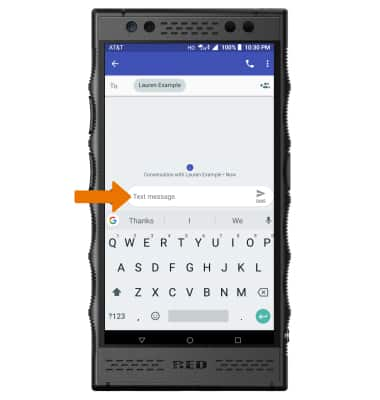
- OBTENER ACCESO A SÍMBOLOS Y NÚMEROS: selecciona la tecla Symbols. USAR CONVERSIÓN DE VOZ A TEXTO: selecciona el ícono del micrófono y comienza a decir el mensaje que desees. PONER MAYÚSCULAS: selecciona la tecla Shift para poner en mayúscula la próxima letra. Toca dos veces la tecla Shift para activar o desactivar las mayúsculas.
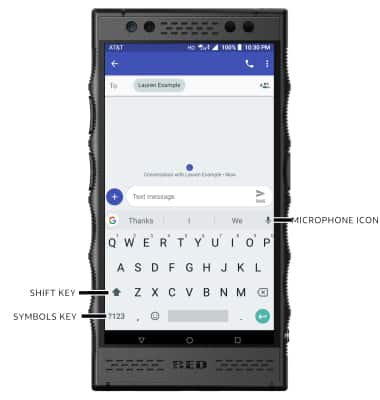
- ACCEDER A LOS SÍMBOLOS ADICIONALES: selecciona la tecla Symbols, luego selecciona la tecla =\< para ver más símbolos.
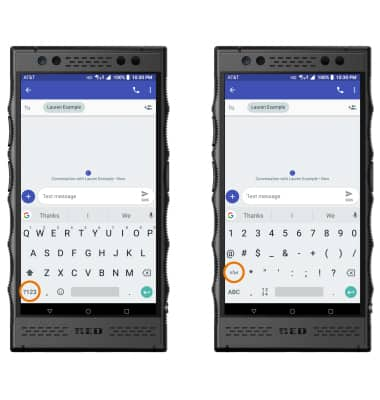
- EMOJIS: selecciona la tecla Emojis. Para volver al alfabeto, selecciona la tecla ABC.
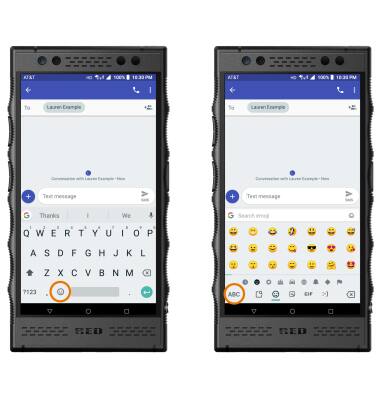
- SUGERENCIAS DE AUTOCOMPLETAR: empieza a escribir la palabra deseada y luego selecciona la sugerencia que quieras.
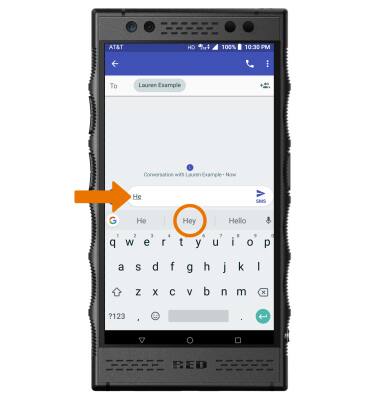
- SWYPE: selecciona y arrastra por cada letra de la palabra deseada sin levantar el dedo de la pantalla.
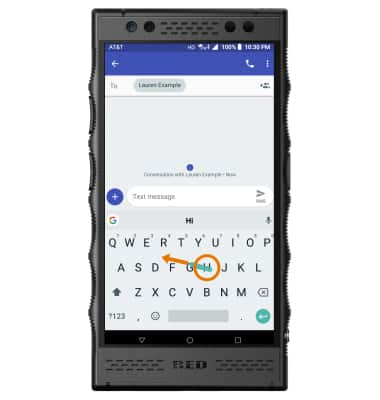
- COPIAR Y PEGAR TEXTO: mantén seleccionado el texto que desees. Selecciona y arrastra los marcadores de selección de texto para marcar todo el texto deseado, luego selecciona COPY. En la ubicación que desees pegar, mantén oprimido el campo de texto deseado para ubicar el cursor, luego selecciona PASTE.
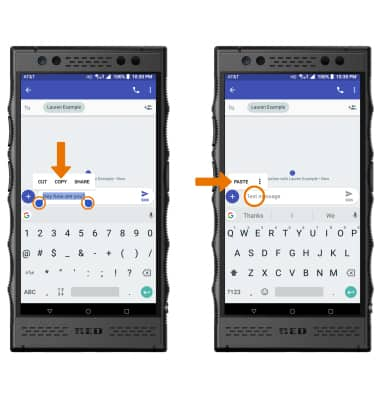
- OPERACIÓN CON UNA MANO: selecciona el ícono Google > ícono Menu > One-handed.

- CONFIGURACIONES DEL TECLADO: para cambiar configuraciones adicionales del teclado, en la pantalla principal, selecciona la aplicación Settings > selecciona System > selecciona Languages & input > edita las configuraciones que desees.
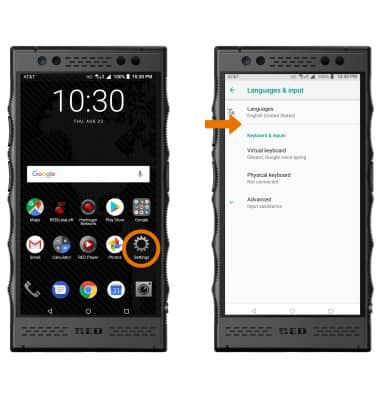
Teclado y escritura
RED Hydrogen One (H1A1000)
Teclado y escritura
Funciones del teclado, autocompletar, Swype, copiar y pegar, operación con una mano y configuraciones del teclado.
INSTRUCTIONS & INFO
